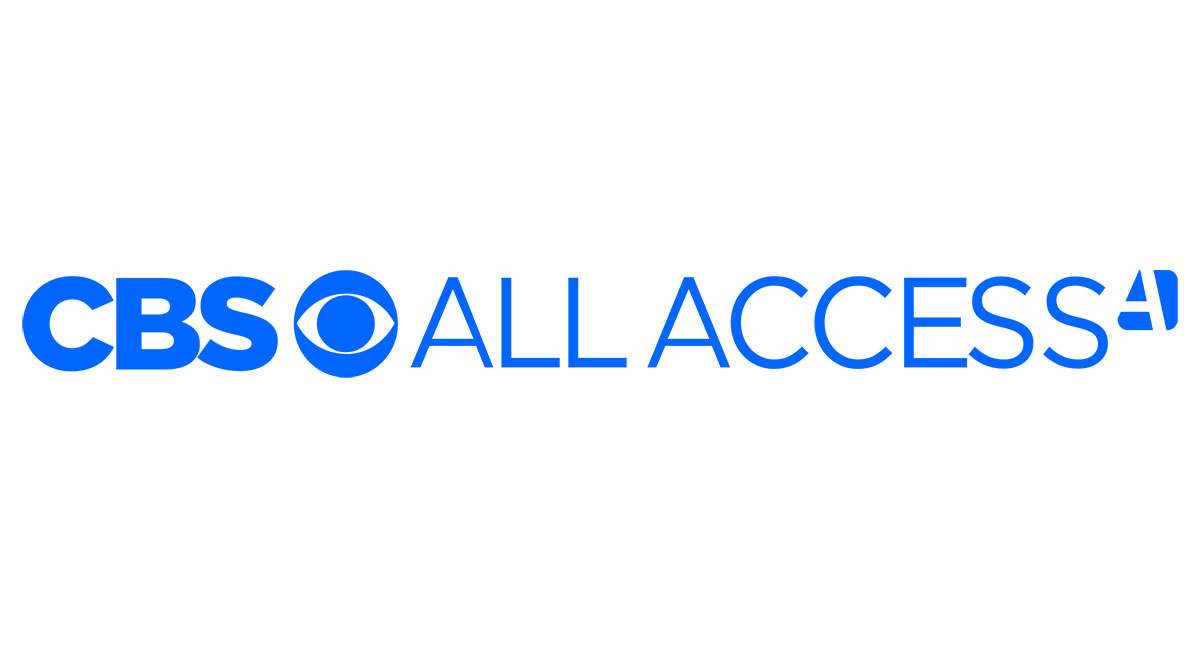Если вам было поручено настроить Microsoft Teams, вы, вероятно, первый человек в вашей организации, который использует это приложение. По этой причине именно к вам будут обращаться за советом ваши коллеги.
Содержание
Создать первые команды и каналы с помощью приложения несложно, хотя кривая обучения все же существует. Вот как начать работу с командами в Microsoft Teams.
Создание команды
Перейдем непосредственно к делу. Как создать команду. В левой части экрана выберите Команды . Затем перейдите в нижнюю часть списка и выберите Присоединиться или создать команду . Наконец, перейдите к Создать новую команду .
Команды против каналов
Прежде чем продолжить, давайте немного подробнее остановимся на командах и каналах.
В Microsoft Teams есть два основных термина: команды и каналы. Каждая команда представляет собой группу людей, работающих над достижением общей цели. С другой стороны, канал — это пространство для совместной работы команды.
Сразу после начала работы, вот главный совет: поместите свою команду в команду Знакомство с Teams , прежде чем они перейдут к реальной работе. Здесь они смогут узнать все, что может предложить Microsoft Teams, без риска что-то испортить.
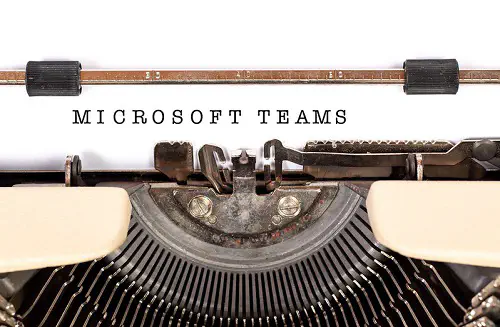
Знакомство с Teams отлично подходит для проверки того, все ли правильно настроили и установили, и все ли их платформы работают. Это пробный запуск, который поможет вам избежать некоторых тривиальных проблем, когда вы наконец активируете Microsoft Teams.
Приглашение людей присоединиться
После того, как вы создали команду, пришло время пригласить людей присоединиться. Самое замечательное в Microsoft Teams то, что вы можете добавлять не только отдельных людей, но и группы, и даже целые списки контактов.
Сначала назначьте владельцев команды. По умолчанию вы будете единственным владельцем в созданной вами команде, но вы можете добавить и других. Для этого перейдите в Другие параметры , а затем перейдите в Управление командой . Затем используйте вкладку Члены , чтобы выбрать владельцев команды. Найдите члена команды, перейдите к Role , а затем нажмите Owner .
Create a Channel
Настало время создать канал в команде, которую вы только что создали. Перейдите в соответствующую команду и выберите Другие параметры . Затем перейдите к Добавить канал . Или же перейдите в Управление командой и затем добавьте первый канал на вкладке Каналы . Используйте тот способ, который вам больше нравится.
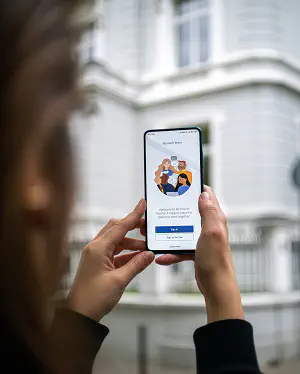
После создания канала убедитесь, что вы дали ему описательное название — главное, чтобы члены команды могли найти то, что они ищут, без особых усилий. Вы также можете добавить описание канала, чтобы членам вашей команды было проще ориентироваться на канале.
Прелесть каналов в том, что вы можете прикреплять к ним вкладки и добавлять различные сторонние инструменты, делая среду удобной для бизнеса и пользователя. Вы также можете добавлять ссылки на различные веб-страницы и множество других типов контента.
Делайте все медленно
Даже когда вы закончите с командой Знакомство с Teams , не стоит торопить своих коллег к быстрому использованию Microsoft Teams. Они все еще, вероятно, будут находиться в процессе привыкания к работе на этой платформе. Некоторые разберутся быстрее, другим будет сложнее уловить суть. Не торопите события, и в итоге вы создадите эффективную среду для совместной работы и общения.
Создание команд и каналов
Синтаксис создания команд и каналов в Microsoft Teams прост и понятен. Тем не менее, вам следует обратить внимание на то, насколько хорошо ваша команда воспринимает эту информацию. Не спешите и не торопитесь. Необходимо учитывать период адаптации. Однако после некоторой практики ваша команда будет летать по всей платформе Microsoft Teams.
Пробовали ли вы использовать Microsoft Teams на своем рабочем месте? Были ли у вашей команды проблемы с адаптацией? Какие самые большие проблемы были у вашей команды? Выскажите в разделе комментариев ниже все свои мысли/вопросы/советы относительно Microsoft Teams.
YouTube видео: Как создать команду в Microsoft Teams
Вопросы и ответы по теме: “Как создать команду в Microsoft Teams”
Как в тимс создать группу?
**Создание команды сотрудников**1. Выберите Teams на левой панели, чтобы просмотреть свои группы. 2. Выберите присоединение к группе или создание > создания новой группы. 3. Выберите персонал. 4. Введите имя и необязательное описание вашей команды, затем нажмите Далее.
Сохраненная копия
Как добавиться в команду в Тимсе?
**Чтобы добавить гостя в свою команду в Teams:**1. Выберите Teams. и перейдите к команде в списке команд. 2. Выберите Дополнительные параметры > Управление участниками. 3. Нажмите Добавить участника и введите адрес электронной почты гостя. 4. Нажмите Пригласить в качестве гостя > Готово.
Как создать задачу в Teams?
Создание нового **задания**1. Перейдите в нужную команду класса и выберите Задания. 2. Выберите Создать>Задание. 3. Введите название для задания 4. При желании добавьте инструкции, рубрику или срок выполнения. 5. При желании можно назначить работу определенной группе учащихся. 6. Добавьте задание в календари, если хотите.
Как открыть команду в Тимсе?
Использование ссылки или кода для присоединения к команде в Microsoft Teams1. Выберите Teams в левой части приложения, а затем выберите Присоединиться или создать команду в нижней части списка команд. 2. В разделе Присоединиться к команде с помощью кода вставьте код в поле Введите код и выберите Присоединиться.
Как создать команду?
**Чтобы создать эффективную команду, на разных этапах ее существования необходимо осуществить ряд действий:**1. отобрать подходящих сотрудников; 2. отрегулировать численность команды; 3. совместно определить цели и задачи; 4. объяснить, какие выгоды получит каждый в результате успешной деятельности команды;
Как создать колл в тимс?
**Существует несколько способов создания мгновенного собрания:**1. Откройте Microsoft Teams (бесплатно). На вкладке Чат выберите Собрание в верхней части списка. 2. Откройте Microsoft Teams (бесплатно). Перейдите на вкладку Календарь , выберите Собрание в верхней части экрана, а затем выберите Создать собрание.